随着科技的不断进步,显示屏技术也在不断地革新,半球型显示屏作为其中的佼佼者,正引领着一场视觉。它的出现不仅给人们带来了前所未有的视觉体验,还在多个领域...
2025-07-10 3 显示屏
显示器是电脑和其他设备中不可或缺的一部分,它帮助我们看到各种数据和图像。但是,当我们在使用显示器时,可能会遇到显示屏周围变暗的情况,这可能会影响到我们的视觉体验。是什么原因导致了这样的问题?我们又该如何调整亮度来解决这一问题呢?本文将为您提供全面的解答和操作指南。
硬件老化
显示器硬件老化是导致屏幕周边变暗的一个常见原因。随着时间的推移,显示屏的背光组件可能会逐渐损坏或亮度下降,尤其是采用CCFL(冷阴极荧光灯)背光的显示器。LCD屏幕的边缘区域可能会出现背光不均,导致四周看起来较暗。

显示器设置问题
有时,显示器周围的变暗并不是因为硬件问题,而是由于显示器设置不当造成的。比如,亮度和对比度设置不正确,或者使用了特定的显示模式(如节能模式),都会导致屏幕四周看起来较暗。
外部光源干扰
外部光源,如直射日光或强烈的室内灯光,有时也会造成显示屏周围看起来暗淡无光。这是因为光线直射到屏幕上,导致屏幕表面反光,使得屏幕周边看起来更暗。
环境因素
环境温度和湿度也可能对显示器产生影响。在某些情况下,极端的温度或湿度条件可能会造成显示器性能下降,进而影响到屏幕亮度。
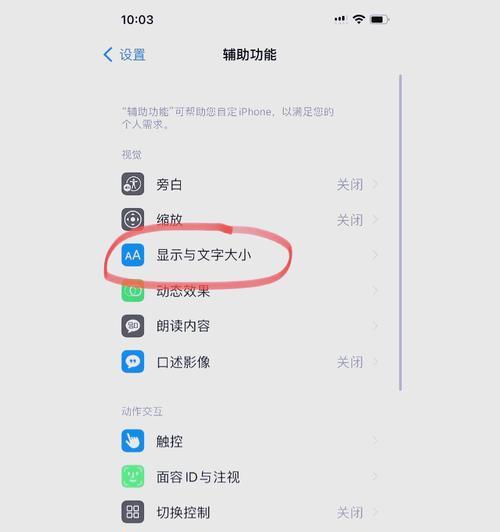
检查显示器硬件
应该检查显示器是否处于正常工作状态。如果发现硬件老化或损坏,可能需要维修或更换显示器。
调整显示器设置
调整显示器的亮度和对比度设置,可以有效改善屏幕四周变暗的问题。大多数显示器都带有专门的按钮或菜单来调整这些设置。请按照以下步骤操作:
1.使用显示器上的按钮调整:大多数显示器都配有调节亮度和对比度的按钮。通常,可以在显示器的正面或侧面找到这些按钮,并尝试增加亮度。
2.通过操作系统调节:在某些操作系统中,也可以通过软件来调整显示器的亮度和对比度。在Windows系统中,可以通过“控制面板”中的“显示”设置进行调整。
3.访问显示器菜单:许多显示器具有内置菜单系统,用户可以通过菜单来详细调整屏幕设置。通常,通过按菜单按钮并使用方向键来选择并调整亮度设置。
改善环境条件
确保显示器不会直接受到强烈光源的影响。可以通过调整显示器位置或使用窗帘来遮挡直射的阳光。同时,保持室内光线均衡,避免屏幕反光造成的视觉干扰。
更新驱动程序和固件
有时,显示器或显卡驱动程序过时也可能导致亮度问题。确保您的显示器和显卡驱动程序都是最新版本,以获得最佳的显示效果。
检查连接线和端口
显示器连接线或端口的松动或损坏也可能是造成显示屏周围变暗的原因之一。检查所有的连接线和端口,确保连接牢固。
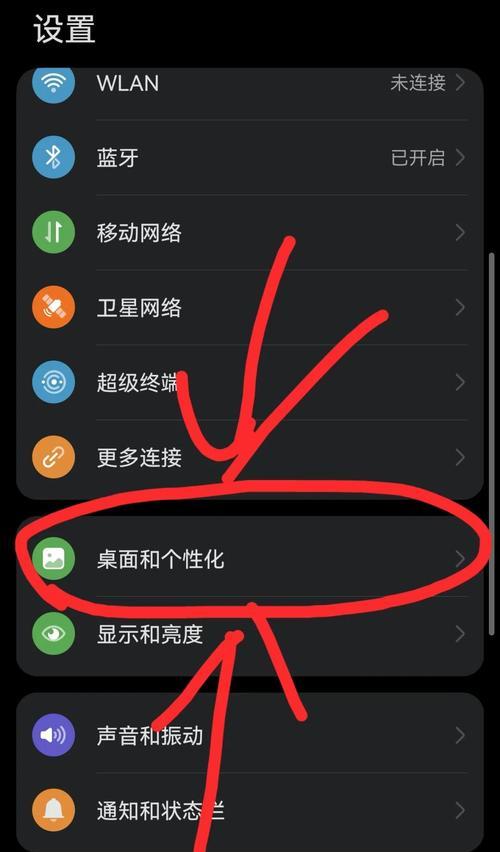
显示屏周围变暗可能由多种原因造成,从硬件老化到设置不当,再到环境因素影响。通过本文的介绍,您可以更加全面地了解问题的原因,并采取相应的措施进行调整。如果以上方法都不能解决您的问题,可能需要考虑联系专业技术人员进行检测和维修。希望本文的指导能够帮助您改善显示器的显示效果,恢复清晰、明亮的视觉体验。
标签: 显示屏
版权声明:本文内容由互联网用户自发贡献,该文观点仅代表作者本人。本站仅提供信息存储空间服务,不拥有所有权,不承担相关法律责任。如发现本站有涉嫌抄袭侵权/违法违规的内容, 请发送邮件至 3561739510@qq.com 举报,一经查实,本站将立刻删除。
相关文章

随着科技的不断进步,显示屏技术也在不断地革新,半球型显示屏作为其中的佼佼者,正引领着一场视觉。它的出现不仅给人们带来了前所未有的视觉体验,还在多个领域...
2025-07-10 3 显示屏

随着数字媒体内容的日益丰富和高清视频的需求不断增长,4K显示屏已经成为专业工作者、游戏玩家以及追求极致视觉体验的消费者的理想选择。然而,在市场上众多品...
2025-07-07 6 显示屏
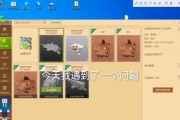
当我们使用电脑进行日常办公,尤其是在使用钉钉这类办公软件时,屏幕突然变黑无疑会打断我们的工作流程,带来诸多不便。电脑显示屏黑屏的原因是什么?又该如何有...
2025-03-31 35 显示屏

电脑显示屏重影是许多人在使用电脑时常遇到的问题,它会严重影响用户的视觉体验和工作效率。本文将介绍解决电脑显示屏重影问题的方法,帮助读者快速解决这一困扰...
2024-09-23 166 显示屏

随着科技的发展,智能家电已经成为我们日常生活中不可或缺的一部分。然而,有时候这些智能设备也会出现一些故障。本文将介绍如何修复LG冰箱智能显示屏乱跳故障...
2024-09-20 62 显示屏

显示屏的亮度调节对于我们的视觉体验和眼睛健康非常重要。手机等设备,并且可以减少眼睛疲劳和视觉损伤的风险,正确的亮度设置可以让我们更舒适地使用电脑。帮助...
2024-05-05 1350 显示屏